Come togliere la sincronizzazione da Facebook
Tra le innumerevoli funzioni di Facebook e della sua applicazione di messaggistica istantanea, Facebook Messenger, ce ne sono alcune che permettono di sincronizzare i dati salvati sul telefono con il social network. Le informazioni che possono essere trasferite automaticamente dallo smartphone a Facebook sono i contatti e i dati del profilo. La sincronizzazione può riguardare un qualsiasi dato che si trova sul social network ed è possibile anche sincronizzare la pubblicazione dei post e delle storie con altri social.
I contatti vengono sincronizzati automaticamente con Messenger, il servizio di messaggistica istantanea di Facebook, in modo da trovare i propri amici iscritti al social network, mentre i dati del profilo vengono condivisi con app e servizi di terze parti per effettuare il login.
Insomma, le funzioni di sincronizzazione sono indubbiamente utili, ma possono rappresentare anche dei potenziali rischi per la privacy o degli inconvenienti di qualsiasi tipo, anche personali. Con la guida di oggi, voglio dunque spiegarti come regolarle al meglio e come togliere la sincronizzazione da Facebook per non caricare più contatti, dati personali e foto con il social network. Non è difficile, provaci!
Indice
- Come disattivare la sincronizzazione di Facebook
- Come togliere la sincronizzazione da Facebook a Instagram
Come disattivare la sincronizzazione di Facebook
Facebook viene usato indistintamente sia da sito Web sia da app, ma non tutto si può gestire in entrambe le modalità. Per esempio per togliere la sincronizzazione dei contatti non è possibile procedere da PC bensì solo da app. Non preoccuparti non parlerò solo dei contatti, se ti stai chiedendo come disattivare la sincronizzazione di Facebook per altri aspetti e non per i contatti, per esempio per il Calendario, troverai tutte le risposte.
Da smartphone
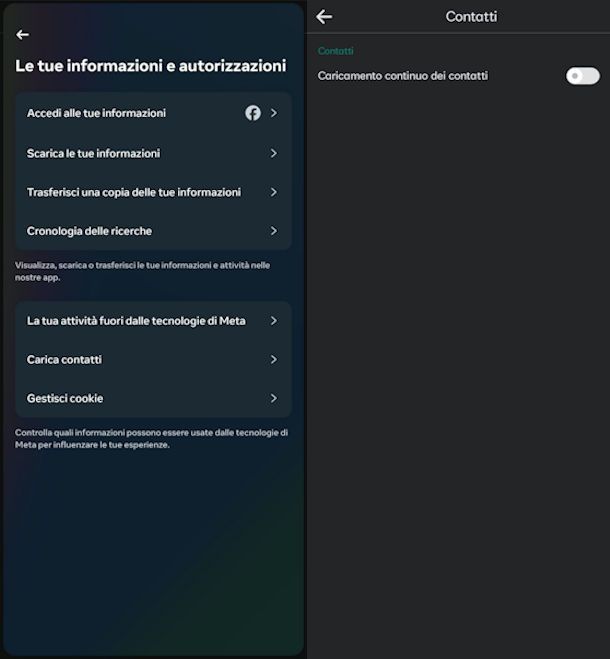
Per interrompere la sincronizzazione dei contatti occorre agire da app Facebook disponibile per Android (anche su store alternativi), e per iOS/iPadOS. Prima di proseguire è necessario che tu sappia cosa stiamo per fare: per i contatti bisogna agire dal Centro gestione account, in altri casi invece dovrai rimuovere le autorizzazioni per impedire a Facebook di avere accesso alle informazioni presenti sul tuo dispositivo.
Qualche altra informazione e posso spiegarti tutto. Se utilizzi l’app Facebook su più dispositivi dovrai disattivare le autorizzazioni su ognuno di essi. Inoltre, devi sapere che disattivare le autorizzazioni di accesso ai Contatti da parte di Facebook non influisce su Messenger. Se volessi ottenere anche questo risultato, dovrai eseguire gli stessi comandi anche per l’app Messenger.
Procediamo pure per i Contatti. Apri l’app Facebook e, dopo aver effettuato l’acceso, fai tap sul tasto Menu (quello con la tua foto e il simbolo ☰) e scegli le voci Impostazioni e privacy > Impostazioni. In questa schermata tocca Vedi altro nel Centro gestione account, prosegui scegliendo Le tue informazioni e autorizzazioni.
Ora tocca la voce Carica contatti e scegli il tuo profilo Facebook nell’elenco. Hai davanti a te , adesso, l’opzione Caricamento continuo dei contatti con una levetta accanto: spegnila qualora non fosse già così, perché se questa funzione è attiva, è attiva anche la sincronizzazione dei contatti con Facebook.
Per le autorizzazioni, invece, apri l’app Facebook e premi sul tasto Menu (quello con la tua foto e il simbolo ☰) e scegli Impostazioni e privacy > Impostazioni. Ora scorri la schermata, seleziona la voce Autorizzazioni del dispositivo e premi sul pulsante Vedi informazioni relativo all’opzione che desideri disattivare, per esempio i Contatti.
A questo punto devi scegliere Aggiorna impostazioni > Apri impostazioni del dispositivo e ti troverai nelle impostazioni dell’app sul tuo dispositivo. Ora procedi in base al tuo device.
- Su Android, premi su Autorizzazioni e dopo sulla voce su cui vuoi intervenire, che può essere Posizione oppure Calendario. Puoi anche intervenire su più di un’opzione naturalmente. In seguito ti basterà selezionare la voce Non consentire per rimuovere le autorizzazioni: hai fatto! Per accedere direttamente a questa schermata, apri le Impostazioni e premi su App > Gestione app > Facebook.
- Su iOS/iPadOS, invece, avrai davanti a te le voci con i relativi pulsanti da impostare su OFF per rimuovere le autorizzazioni. Puoi raggiungere questa schermata direttamente accedendo a Impostazioni > Facebook sul tuo iPhone o il tuo iPad.
Qualora desiderassi interrompere la sincronizzazione dei contenuti da Facebook a Instagram, e ad altre piattaforme, ti rimando al paragrafo dedicato.
Da PC
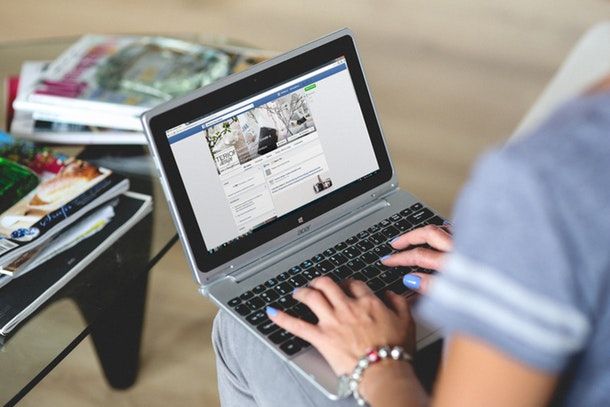
Per interrompere la sincronizzazione dei contatti non puoi agire da PC, quindi da sito Web. Il caricamento continuo dei contatti è disponibile solo tramite app, per cui procedi con le indicazioni viste nei paragrafi precedenti.
Se può servirti, però, da sito Web è possibile gestire i contatti caricati su Instagram. Collegati al Centro gestione account Meta e vai su Le tue informazioni e autorizzazioni > Gestisci contatti (o clicca qui). Sulla schermata successiva potrai consultare l’elenco dei contatti caricati su Instagram e hai un pulsante per cancellarli, ti basterà fare clic su Elimina tutti.
Qualora stessi cercando una soluzione per interrompere la sincronizzazione dei contenuti di Facebook con Instagram allora prosegui la lettura e scopri come fare, te ne sto per parlare nelle prossime righe.
Come togliere la sincronizzazione da Facebook a Instagram
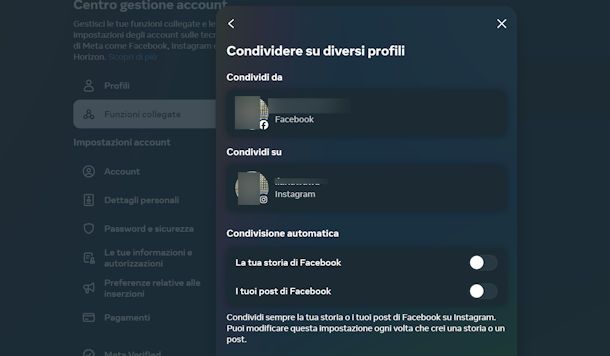
Collegando i profili Facebook e Instagram è possibile sincronizzare nome, foto profilo, nome utente e anche l’avatar. Attivando la sincronizzazione gli aggiornamenti fatti su uno dei due social avvengono in automatico anche sull’altro social network.
Al momento la tua intenzione è interrompere tutto ciò, per questo stai cercando informazioni su come togliere la sincronizzazione tra Facebook e Instagram. Da PC, collegati al Centro gestione account e qui vedrai i due profili, Facebook e Instagram. Fai clic sul tuo nome con sotto scritto Facebook. Fai la stessa cosa nella schermata successiva e vedrai la voce Sincronizza le informazioni del profilo con una levetta accanto: spegnila per interrompere la sincronizzazione sugli altri social, quindi su Instagram.
Ripeti l’operazione anche per il profilo Instagram se desideri rimuovere anche la sincronizzazione al contrario.
Per interrompere la sincronizzazione dei contenuti, invece, fai clic su Funzioni collegate, nella colonna a sinistra, e scegli Condividere su diversi profili. Ora hai davanti a te le due opzioni, il profilo Facebook e il profilo Instagram. Clicca su entrambi, uno per volta, e disattiva le levette I tuoi post di Facebook e La tua storia di Facebook.
Nel caso volessi interrompere esclusivamente la sincronizzazione da Facebook a Instagram, premi solo sul profilo Facebook, lasciando attive le levette del profilo Instagram.
Volendo procedere da app Facebook, aprila e premi sul tasto Menu (quello con la tua foto e il simbolo ☰). Adesso fai tap su Impostazioni e privacy > Impostazioni e prosegui su Vedi altro nel Centro gestione account. Nella schermata a seguire, premi sulla voce Profili e scegli quello legato a Facebook. Tocca di nuovo Nome profilo e avrai davanti la levetta da spegnere relativa a Sincronizza le informazioni del profilo.
Come prima, puoi ripetere la stessa operazione anche premendo sul profilo Instagram, seguendo gli stessi passaggi.
Nel Centro gestione account, inoltre, puoi fare tap su Condividere su diversi profili. Ora fai attenzione, c’è scritto Condividi da: ti consiglio di interrompere la sincronizzazione sia per il profilo Facebook sia per quello Instagram. Premi prima su uno e poi sull’altro e spegni le levette relative alla Condivisione automatica, in particolare di La tua storia di Facebook, I tuoi post di Facebook e premi su Configura > Non ora alla voce I tuoi reel di Facebook.
Quando agisci sul profilo Instagram vedrai invece queste voci: La tua storia di Instagram, I tuoi post di Facebook, I tuoi reel di Instagram. Mantieni queste levette attive, nel caso le tue intenzioni riguardassero solo la sincronizzazione da Facebook a Instagram e non il contrario.
Fatto ciò, la sincronizzazione da Facebook a Instagram si interromperà. Ti informo che è possibile anche scollegare Instagram da Facebook: leggi la mia guida per scoprire come fare.

Autore
Salvatore Aranzulla
Salvatore Aranzulla è il blogger e divulgatore informatico più letto in Italia. Noto per aver scoperto delle vulnerabilità nei siti di Google e Microsoft. Collabora con riviste di informatica e cura la rubrica tecnologica del quotidiano Il Messaggero. È il fondatore di Aranzulla.it, uno dei trenta siti più visitati d'Italia, nel quale risponde con semplicità a migliaia di dubbi di tipo informatico. Ha pubblicato per Mondadori e Mondadori Informatica.






